Spørsmål
Problem: Hvordan fikser jeg DISM-feil 0x800F081F i Windows?
Hallo. Jeg prøvde å bruke ledeteksten som administrator og kjøre kommandoen "Dism /Online /Cleanup-Image /RestoreHealth" men jeg mottok en melding som sa "Feil: 0x800f081f Kildefilene ble ikke funnet." Eventuelle mulige reparasjoner vil være Velkommen.
Løst svar
Windows er et av de mest populære operativsystemene laget av Microsoft og brukes av hjemmebrukere og store selskaper. Tilpassbarheten og feilsøkingsløsningene gjør det enkelt å bruke. Noen ganger hjelper selvfølgelig ikke de automatiske feilsøkerne, og brukere må fikse visse feil manuelt. Å lete etter årsaker er ikke alltid lett siden noen feil er mer kompliserte enn andre.
Brukere kommer noen ganger over 0x800F081F-feilen etter å ha prøvd å kjøre kommandoen "DISM /Online /Cleanup-Image /RestoreHealth" for å reparere Windows-bildet. Hele meldingen sier dette:
Feil 0x800f081f, kildefilene ble ikke funnet.
Bruk "Kilde"-alternativet for å spesifisere plasseringen av filene som kreves for å gjenopprette funksjonen
Selv om brukere ser ut til å spesifisere plasseringen av filene, mottar de fortsatt feilen 0x800F081F. Noen av de lignende problemene brukere møter er Windows 10-oppdateringsfeil 0x800f081f og Feilkode 0x800F081F under installasjon av Microsoft .NET Framework 3.5.
Kommandoen "DISM /RestoreHealth" brukes til å reparere problemer og erstatte skadede filer. Hvis DISM[1] kan ikke finne filene som kreves for å reparere Windows-bildet,[2] prosessen vil mislykkes. Noen ganger må brukere spesifisere en ekstra plassering som en reparasjonskilde for de aktuelle filene.
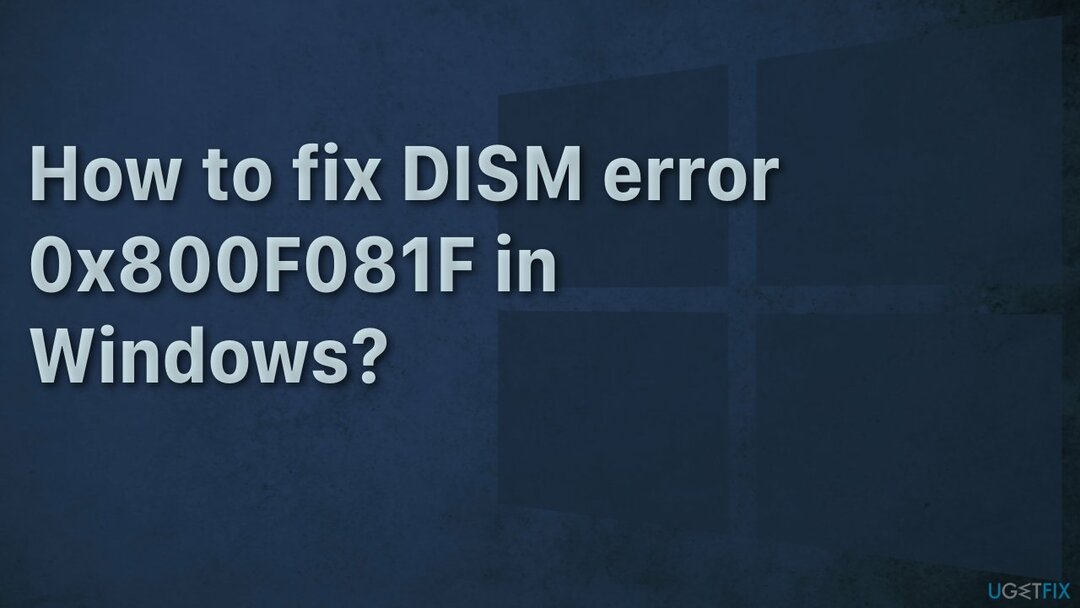
Feil 0x800F081F indikerer at "Kildefilene ble ikke funnet" på Windows. Denne feilmeldingen sier i utgangspunktet at DISM ikke klarte å finne filene som kreves for å fikse det elektroniske Windows-bildet på standardplasseringen. Problemet kan løses ved å kjøre en komponentopprydding, SFC-skanning eller gi DISM en plassering som inneholder filene den trenger.
Manuell feilsøking kan ta en stund fordi det er uklart nøyaktig hva som forårsaker problemet. For å unngå denne lange prosessen kan du prøve å bruke en automatisk løsning ReimageMac vaskemaskin X9. Reparasjonsverktøyet kan identifisere de skadede systemkomponentene, fikse BSOD-er,[3] og registerproblemer ved å skanne systemet. Denne programvaren kan også brukes til å frigjøre plass ved å tømme informasjonskapsler og cache, noe som bør øke enhetens ytelse.
Nedenfor finner du noen få metoder som kan fikse 0x800F081F-feilen og la deg oppdatere systemet. Vær oppmerksom på at dette vil ta en stund, så følg alle trinnene veldig nøye:
Metode 1. Kjør ytelsesfeilsøking
For å reparere skadet system, må du kjøpe den lisensierte versjonen av Reimage Reimage.
- Søk etter Ledeteksten i Windows søkeboks
- Høyreklikk på den og Kjør som administrator
- Type msdt.exe /id PerformanceDiagnostic og treffer Tast inn
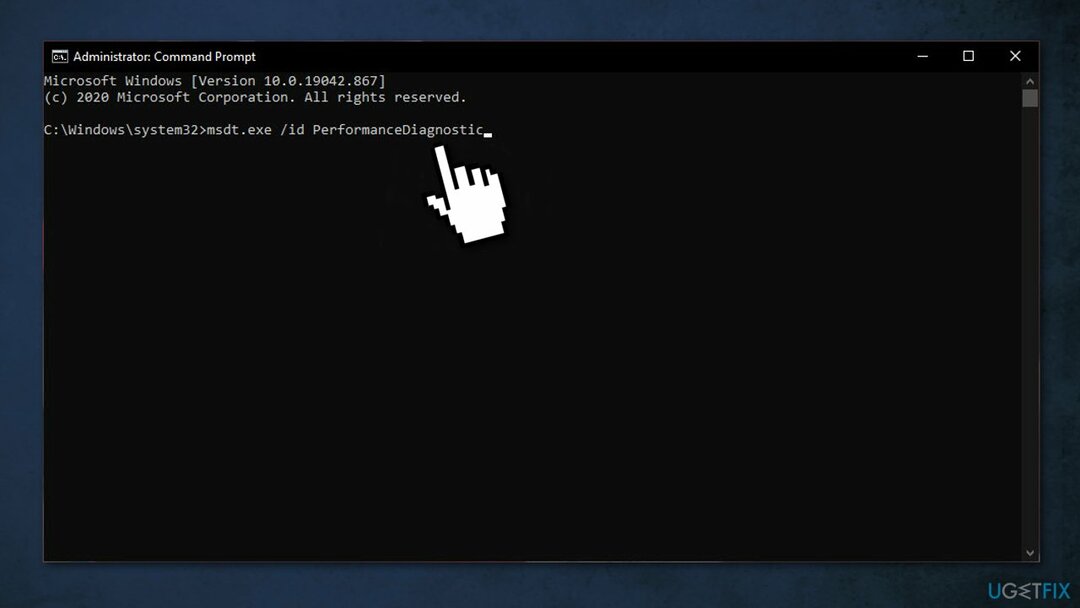
- Omstart PC-en for endringer som skal tas i bruk
Metode 2. Juster for best ytelse
For å reparere skadet system, må du kjøpe den lisensierte versjonen av Reimage Reimage.
- Åpen Kontrollpanel ved hjelp av Windows-søk
- Navigere til System og sikkerhet, deretter System
- Klikk på Avanserte systeminnstillinger
- Gå til Avansert fanen under System egenskaper vinduer
- Plukke ut Innstillinger under Opptreden kolonne
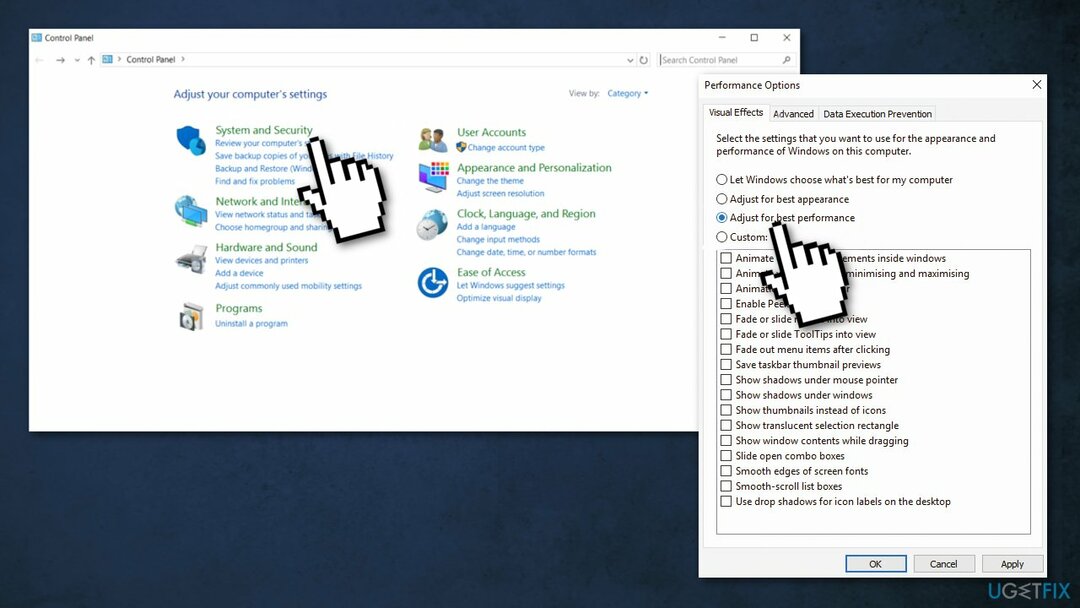
- Under Visuelle effekter kolonne, velg Juster for best ytelse
- Klikk på Søke om og så OK
Metode 3. Ren støvel
For å reparere skadet system, må du kjøpe den lisensierte versjonen av Reimage Reimage.
Clean boot er en av feilsøkingsteknikkene som hjelper deg med å identifisere om en app forårsaker problemet. Det utføres vanligvis når ikke-Microsoft-produkter forårsaker programvarekonflikter. En ren oppstart hjelper til med enkel oppstart av OS ved kun å laste inn viktige filer og programmer:
- trykk Windows + R, type msconfig, og treffer Tast inn
- Gå til Tjenester fanen og huk av Skjul alle Microsoft-tjenester avmerkingsboksen
- Plukke ut Deaktivere alle
- Gå til Oppstart fanen og klikk Åpne Oppgavebehandling
- Her, høyreklikk på hver av oppføringene som ikke er Windows, og velg Deaktiver
- Lukk Task Manager
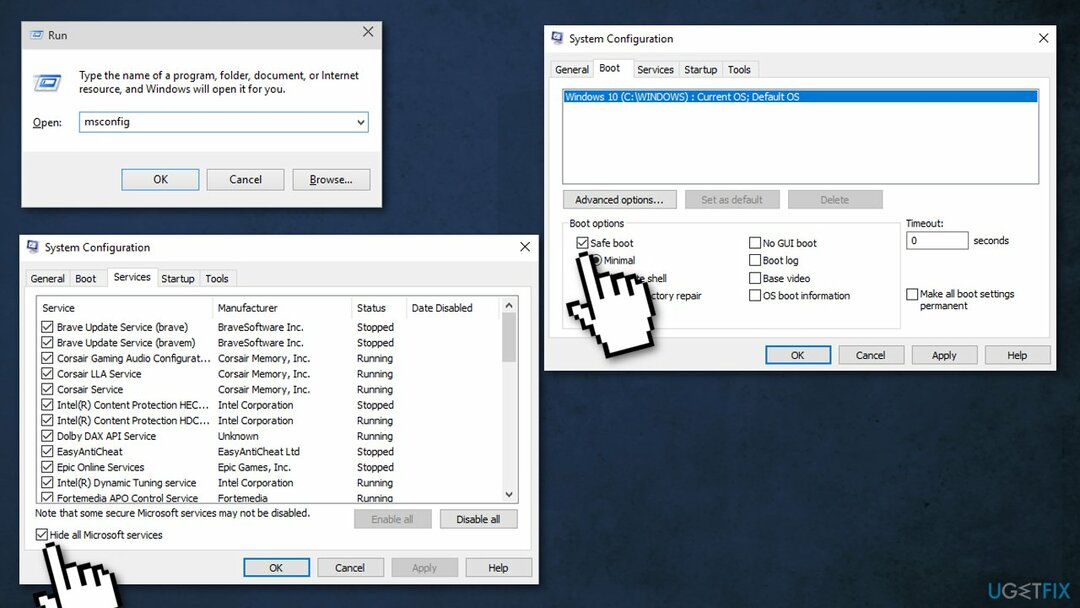
- Gå til Støvel fanen og huk av Trygg støvel alternativ
- Klikk Søk, OK, og omstart din datamaskin
Metode 4. Utfør en komponentopprydding
For å reparere skadet system, må du kjøpe den lisensierte versjonen av Reimage Reimage.
- Åpne Startmeny, type cmd, høyreklikk og Kjør som administrator
- I ledeteksten, skriv inn følgende kommandoer i samme rekkefølge:
dism.exe /online /Cleanup-Image /StartComponentCleanup
sfc /scannow
- Vent til disse kommandoene kjører, skriv deretter inn følgende kommando og trykk Tast inn:
Dism /Online /Cleanup-Image /RestoreHealth
Sjekk om Dism /Online /Cleanup-Image /RestoreHealth virker
Metode 5. Bruk Windows installasjonsmedier i ISO-format
For å reparere skadet system, må du kjøpe den lisensierte versjonen av Reimage Reimage.
Hvis ingen av metodene ovenfor løste problemet for deg, bør denne siste definitivt bli kvitt feilen:
- Få Medieopprettingsverktøy
- Velge Lag installasjonsmedier for en annen PC og klikk Neste
- trykk Neste på Velg Språk, arkitektur og utgave skjerm
- Plukke ut ISO-fil og trykk Neste
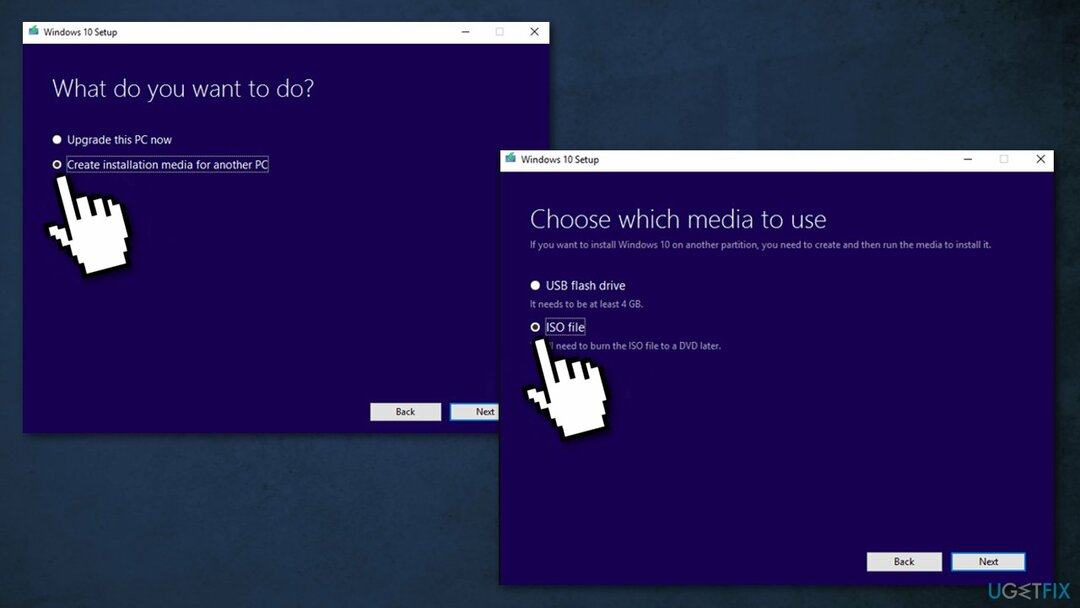
- Velg en nedlasting plassering for Windows ISO-fil og klikk Lagre
- Høyreklikk på Windows ISO-fil du lastet ned og velger Monter
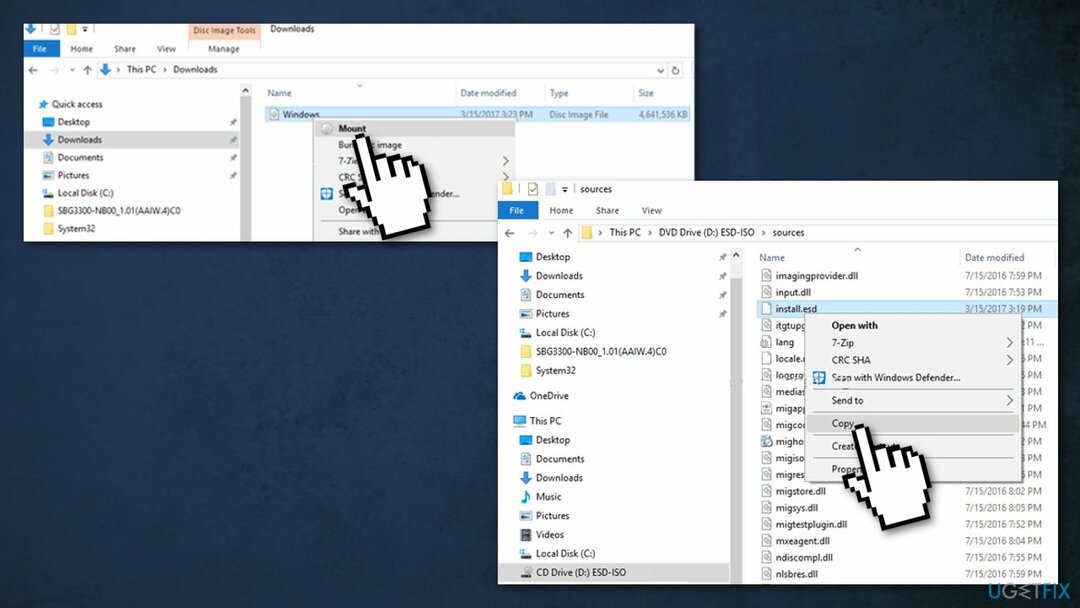
- Fra de monterte Windows ISO-fil, kopiere install.esd fil fra kilder mappe (f.eks. D:\\sources\\install.esd) til rotmappen til stasjon C:\\
- Høyreklikk på Start menyen og velg Ledetekst (admin)
- Type cd\\ for å gå til rotmappen til stasjon C:\\
- Skriv deretter følgende kommando og trykk Tast inn, for å finne hvilke bilder som er inne i install.esd fil:
dism /Get-WimInfo /WimFile: install.esd
- I følge din Windows 10 installert versjon legg merke til Indeksnummer
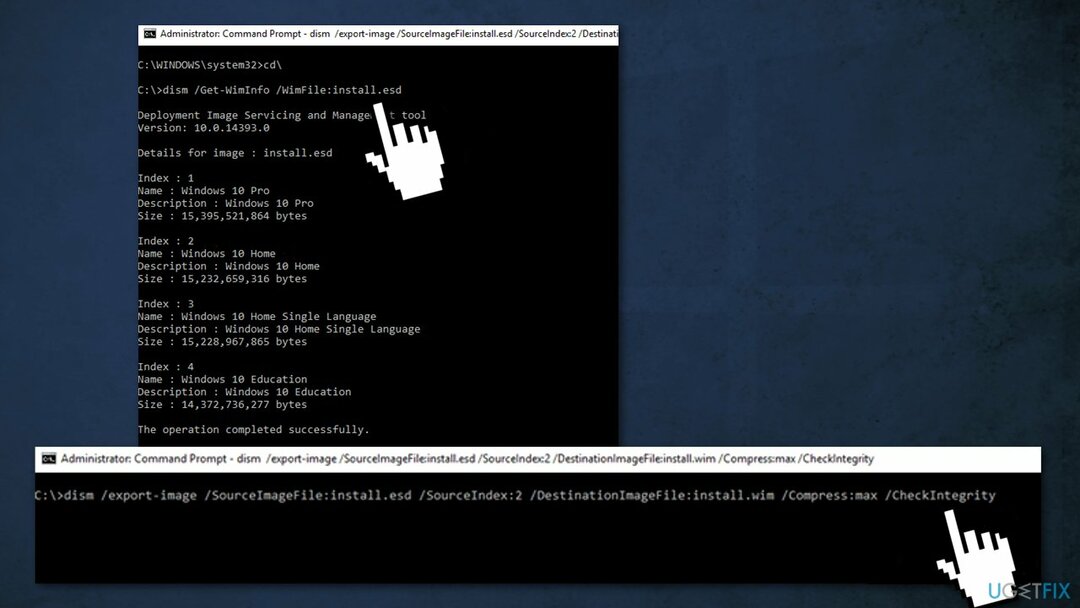
- Deretter gi kommandoen nedenfor for å trekke ut den tilsvarende Windows-versjonen din install.wim fil (indeksnummer):
dism /export-image /SourceImageFile: install.esd /SourceIndex: IndexNumber /DestinationImageFile: install.wim /Compress: max /CheckIntegrity
- For dette eksemplet (for en Windows 10 hjemmebasert datamaskin) pakke ut install.wim fil med Indeksnummer=2. Så kommandoen vil være:
dism /export-image /SourceImageFile: install.esd /SourceIndex: 2 /DestinationImageFile: install.wim /Compress: max /CheckIntegrity
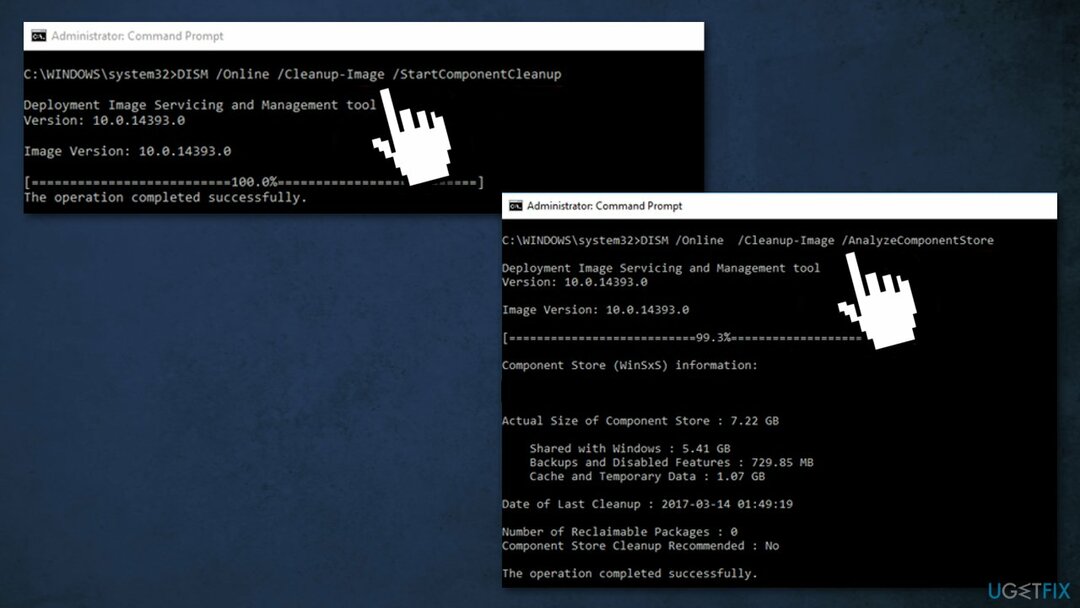
- Høyreklikk på Start menyen og velg Ledetekst (admin)
- Skriv inn følgende kommando og trykk Tast inn:
DISM /Online /Cleanup-Image /StartComponentCleanup
- Når operasjonen er fullført, skriv inn følgende kommando og trykk Tast inn:
DISM /Online /Cleanup-Image /AnalyzeComponentStore
- Reparer Windows-bilde ved å spesifisere C:\\install.wim som kilde ved å gi denne kommandoen:
DISM /Online /Cleanup-Image /RestoreHealth /Kilde: WIM: c:\\install.wim: 1 /LimitAccess
- Når RestoreHealth-prosess er fullført, skriv inn følgende kommando og trykk Enter for å fullføre reparasjonsprosessen:
sfc /scannow
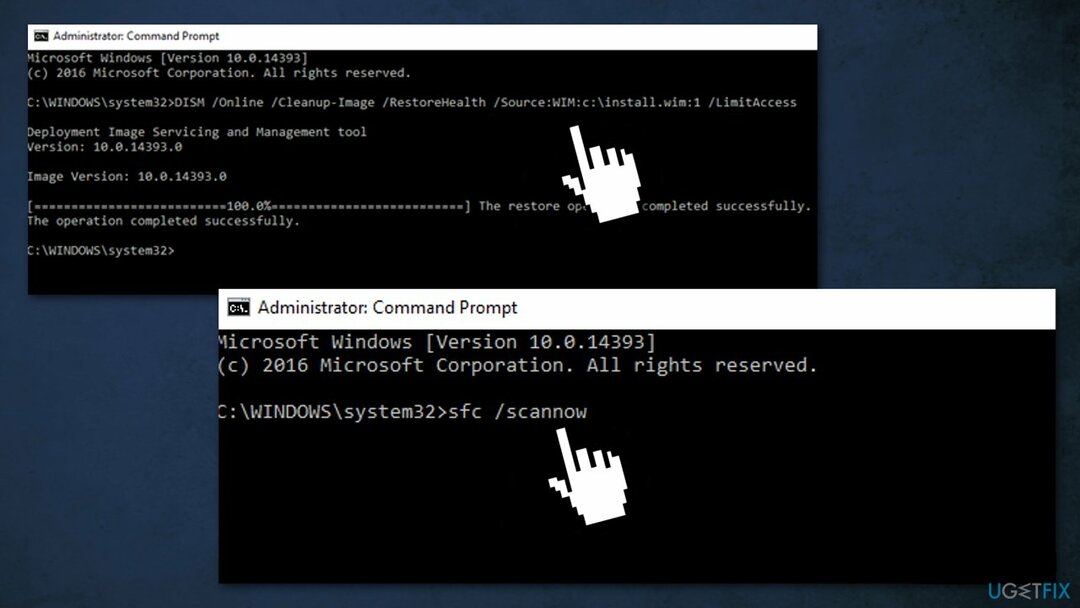
- Når SFC skanningen er fullført, prosessen er fullført
Reparer feilene dine automatisk
ugetfix.com-teamet prøver å gjøre sitt beste for å hjelpe brukere med å finne de beste løsningene for å eliminere feilene deres. Hvis du ikke ønsker å slite med manuelle reparasjonsteknikker, vennligst bruk den automatiske programvaren. Alle anbefalte produkter er testet og godkjent av våre fagfolk. Verktøy som du kan bruke for å fikse feilen, er oppført nedenfor:
By på
gjør det nå!
Last ned FixLykke
Garanti
gjør det nå!
Last ned FixLykke
Garanti
Hvis du ikke klarte å fikse feilen ved å bruke Reimage, kontakt supportteamet vårt for å få hjelp. Vennligst gi oss beskjed om alle detaljer du mener vi bør vite om problemet ditt.
Denne patenterte reparasjonsprosessen bruker en database med 25 millioner komponenter som kan erstatte enhver skadet eller manglende fil på brukerens datamaskin.
For å reparere skadet system, må du kjøpe den lisensierte versjonen av Reimage verktøy for fjerning av skadelig programvare.

Hindre nettsteder, Internett-leverandører og andre parter fra å spore deg
For å være helt anonym og forhindre at ISP og regjeringen fra å spionere på deg, bør du ansette Privat internettilgang VPN. Det vil tillate deg å koble til internett mens du er helt anonym ved å kryptere all informasjon, forhindre sporere, annonser, samt skadelig innhold. Det viktigste er at du stopper de ulovlige overvåkingsaktivitetene som NSA og andre statlige institusjoner utfører bak ryggen din.
Gjenopprett tapte filer raskt
Uforutsette omstendigheter kan oppstå når som helst mens du bruker datamaskinen: den kan slå seg av på grunn av strømbrudd, a Blue Screen of Death (BSoD) kan forekomme, eller tilfeldige Windows-oppdateringer kan maskinen når du var borte for et par minutter. Som et resultat kan skolearbeid, viktige dokumenter og andre data gå tapt. Til gjenopprette tapte filer, kan du bruke Data Recovery Pro – den søker gjennom kopier av filer som fortsatt er tilgjengelige på harddisken og henter dem raskt.